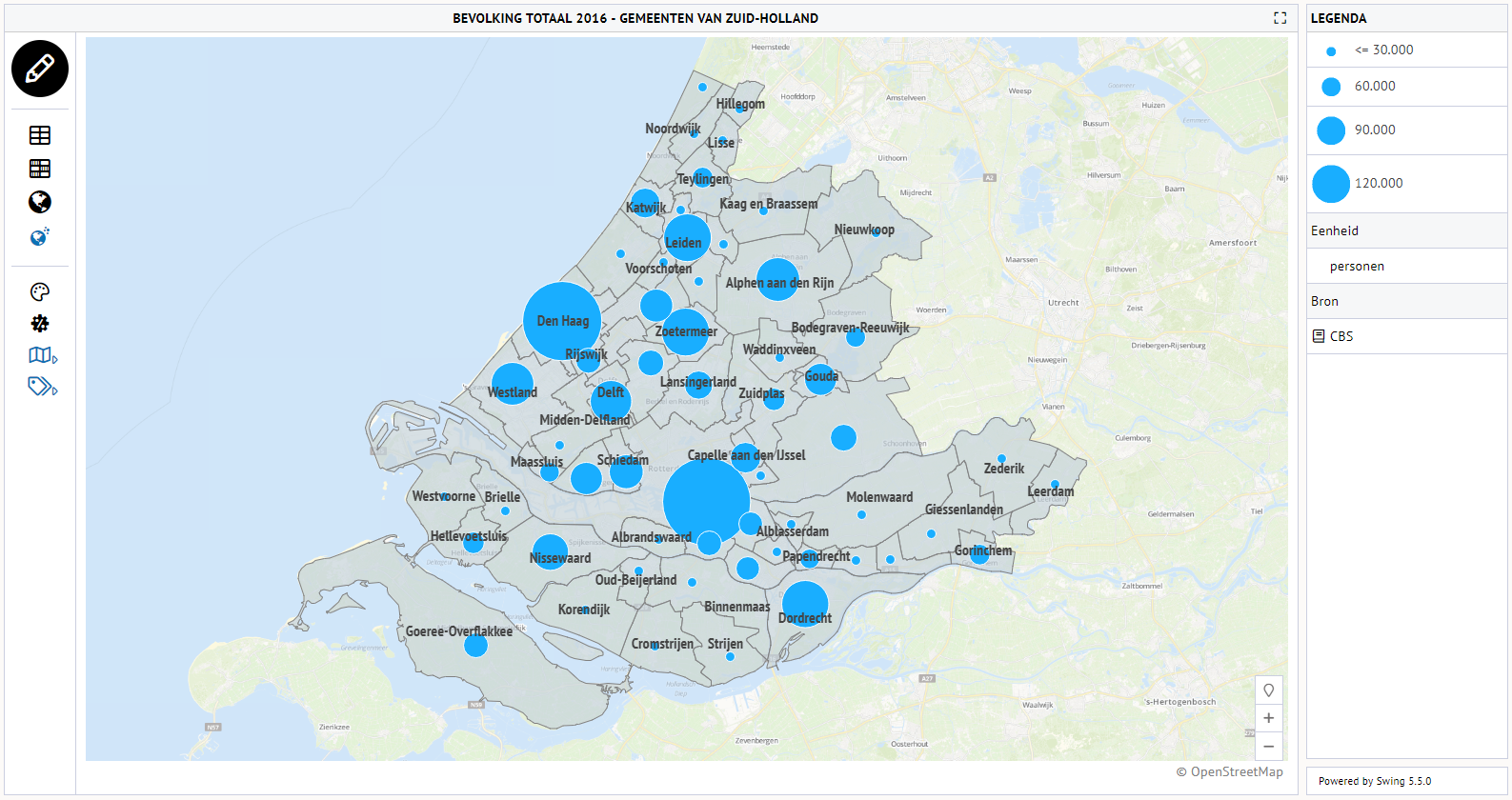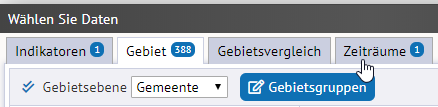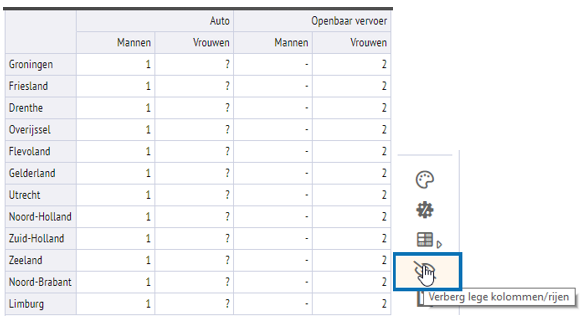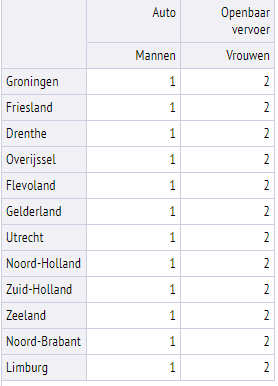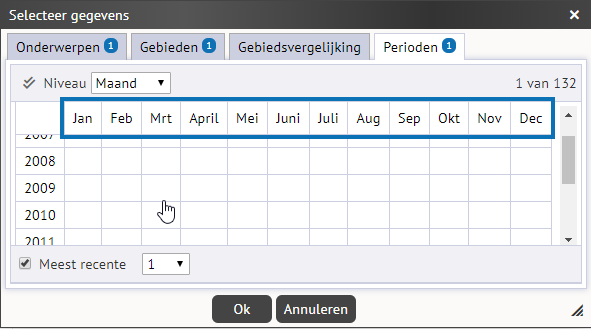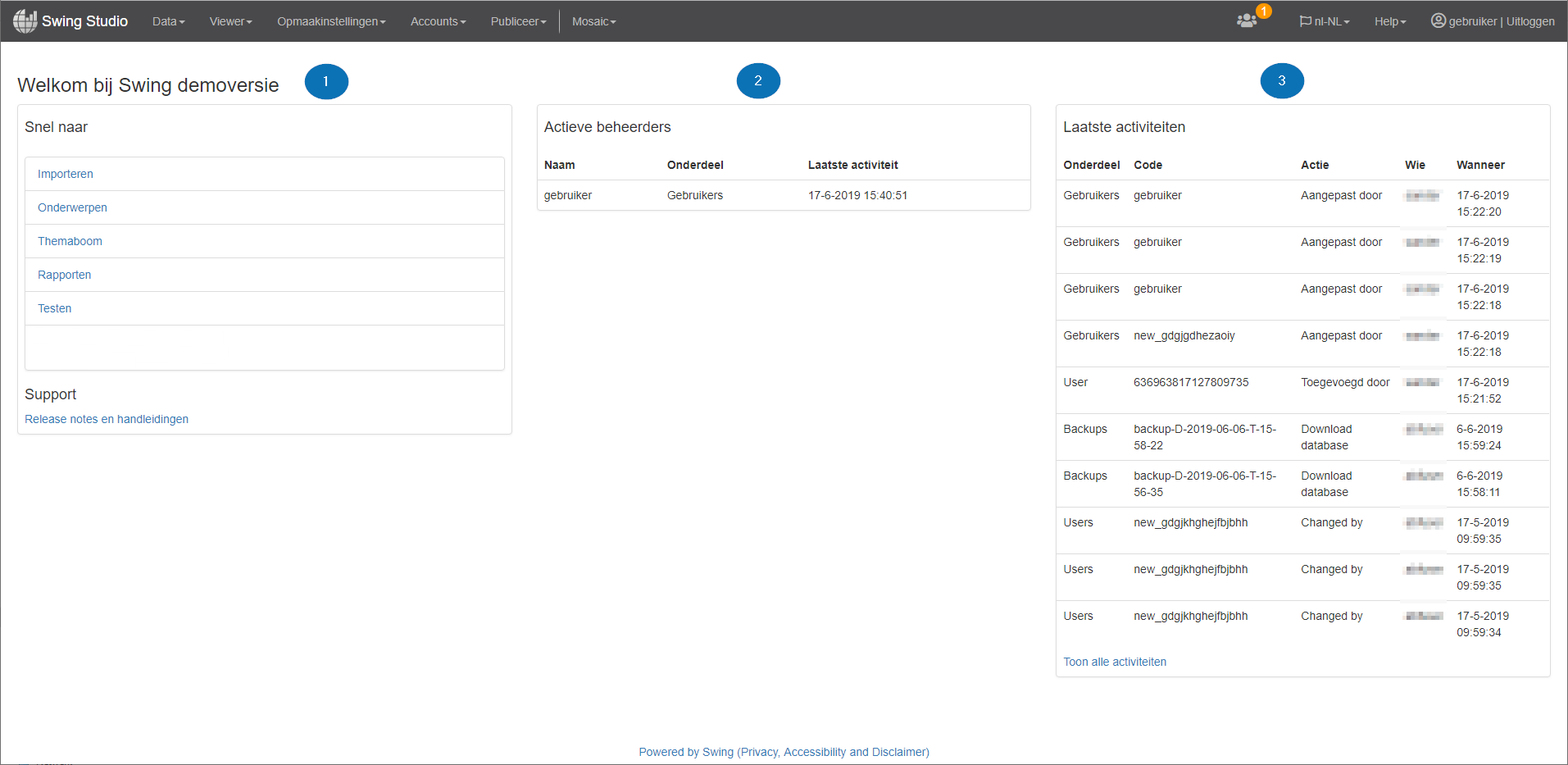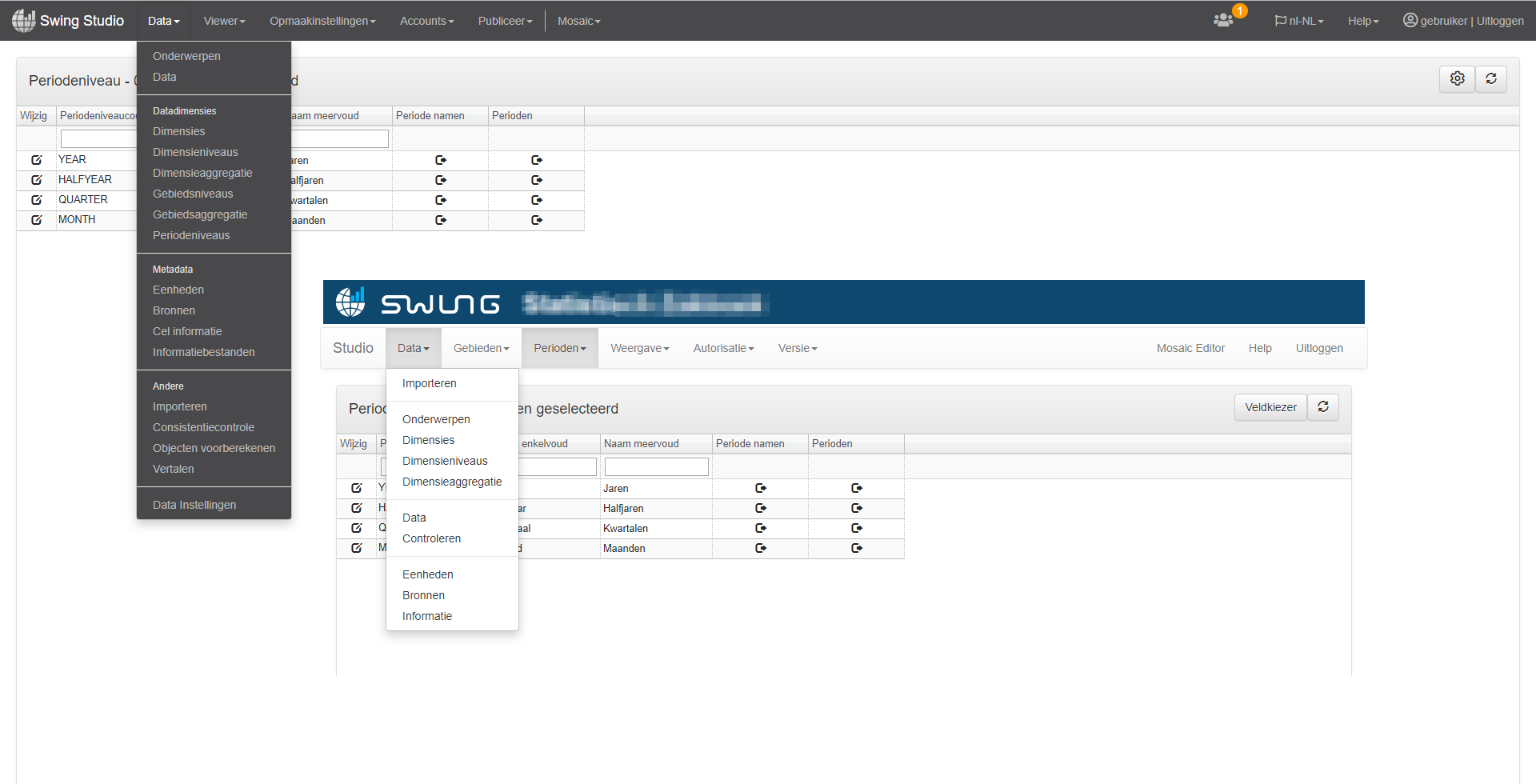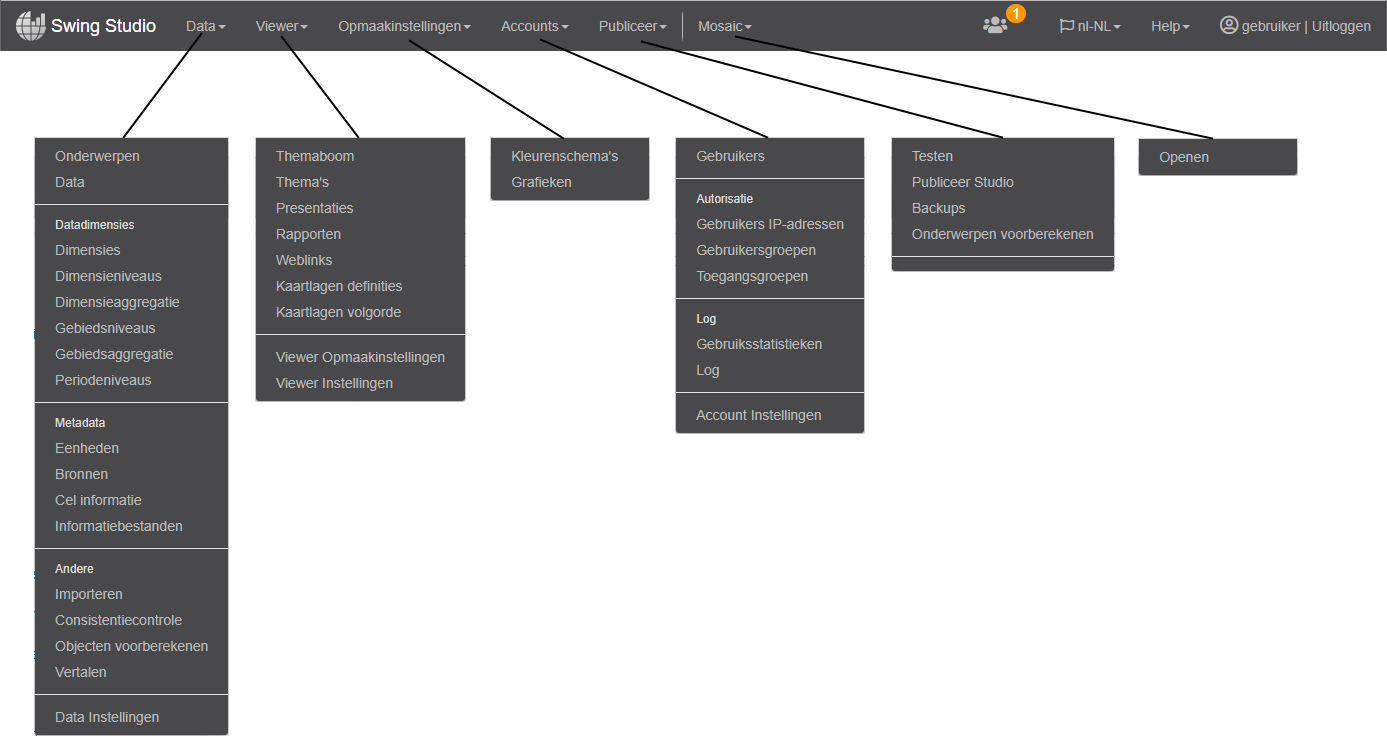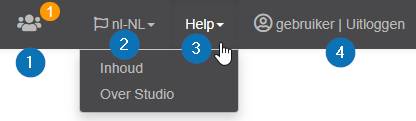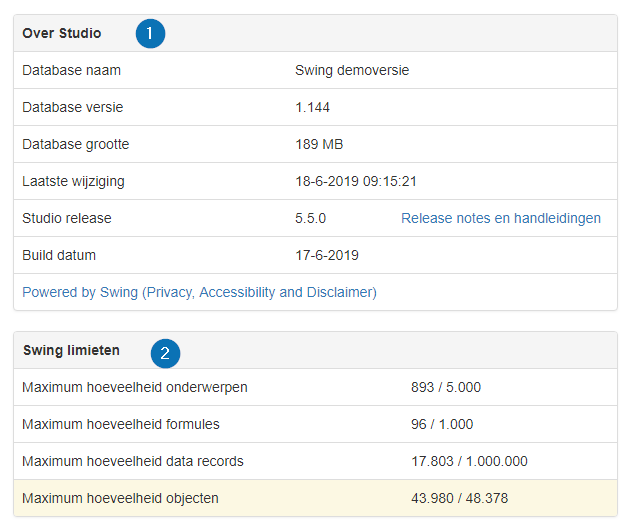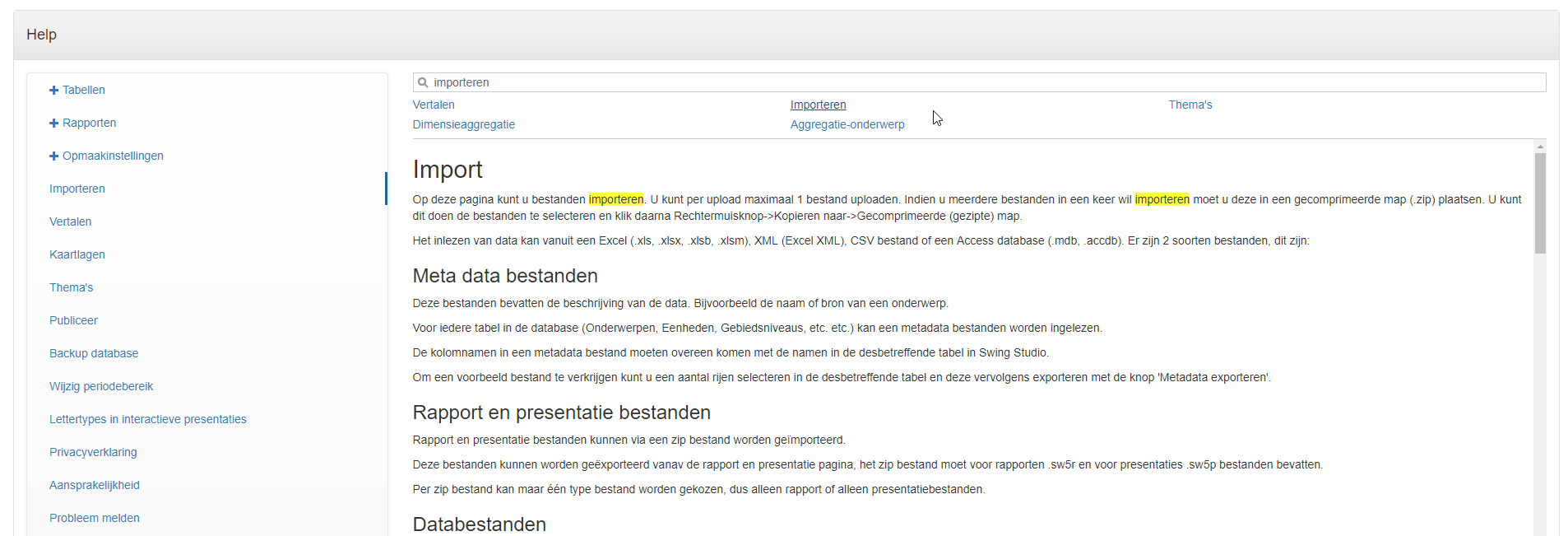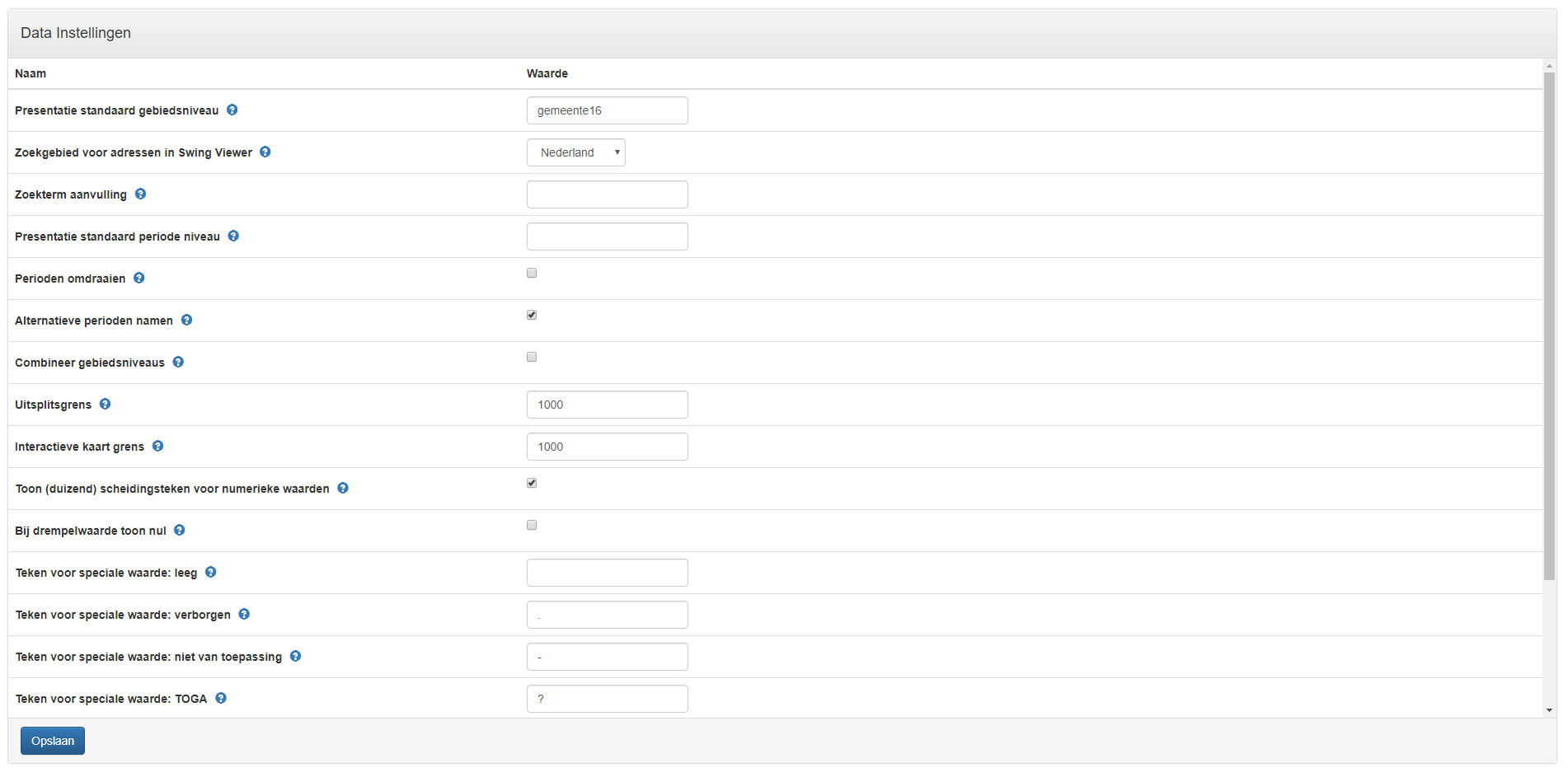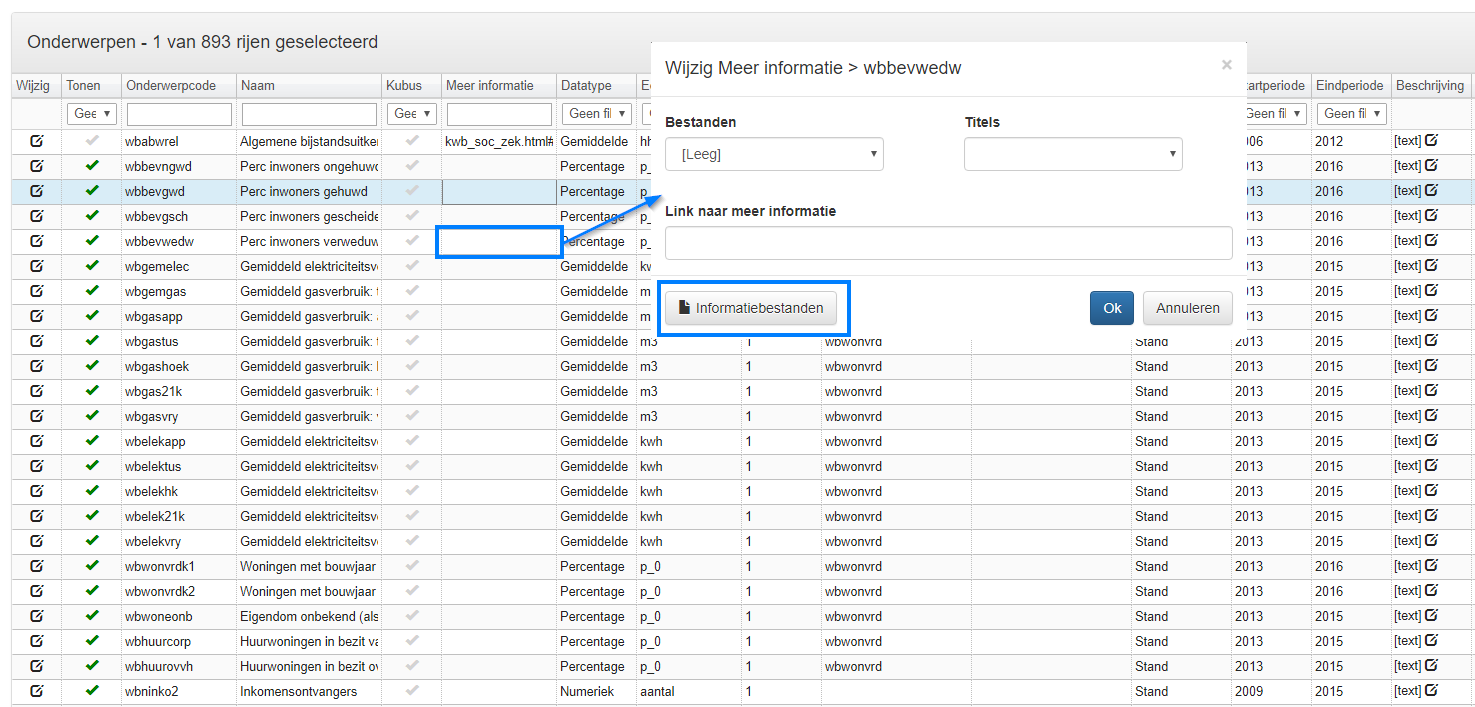Nieuwe kaartweergave: Kaart (punten)
Deze nieuwe kaartweergave is speciaal voor de weergave van absolute aantallen (numeriek) en is beschikbaar bij selectie van één onderwerp met numerieke data, twee of meer gebieden en maximaal vier perioden. De grootte van een punt is afhankelijk van de (absolute) waarde.
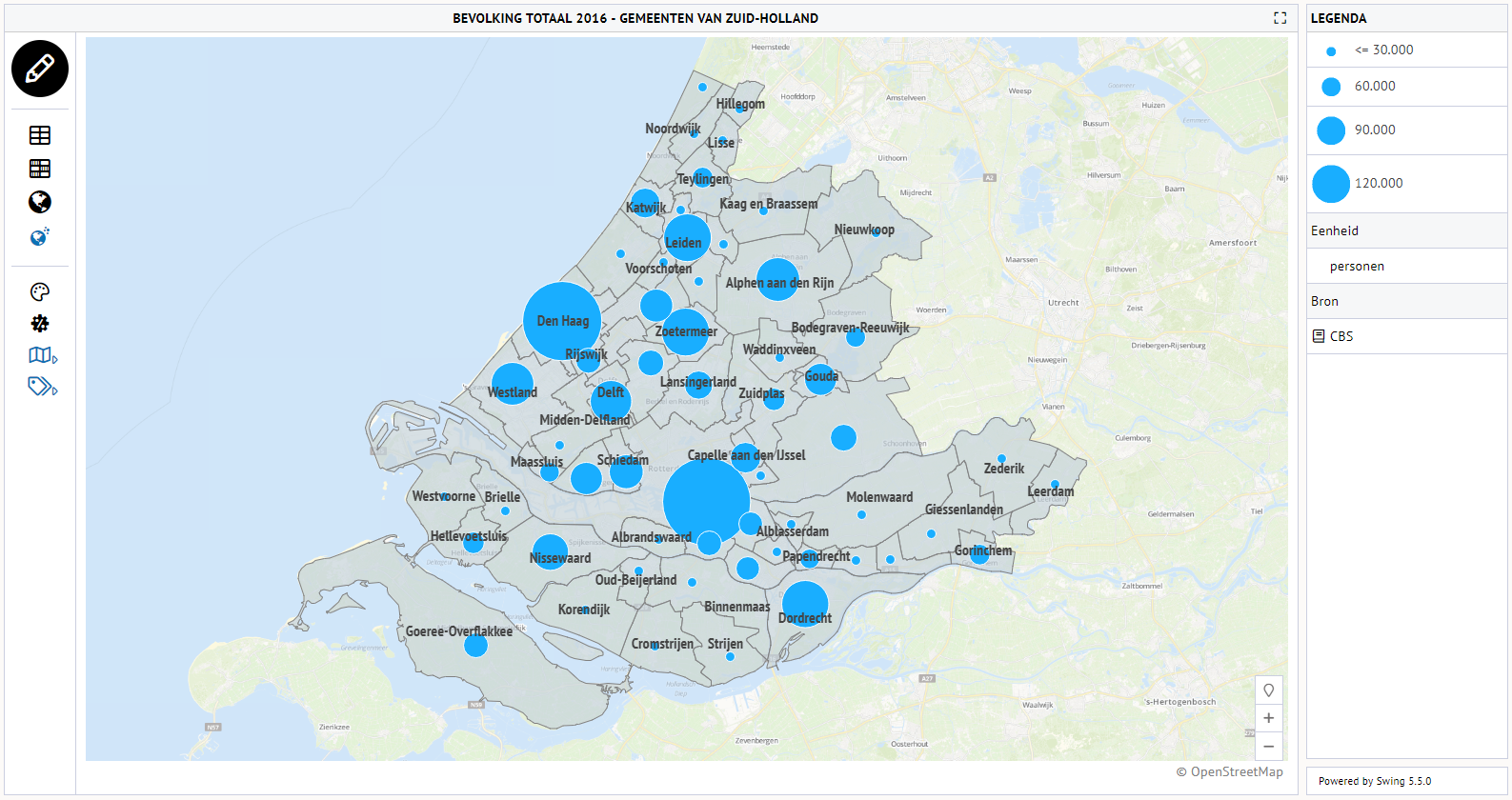
Kaartweergave - two finger movement
Vanaf deze release is het op tablets en telefoons alleen nog mogelijk om op een kaart in te zoomen door met twee vingers over de kaart te bewegen. Met deze verbetering zoom je niet meer automatisch in op een kaart als je door een rapport scrolt.
Woorden in het Duits met hoofdletter
Zelfstandig naamwoorden worden in het Duits voortaan met een hoofdletter getoond.
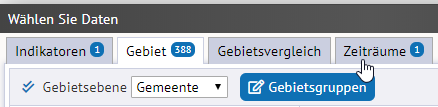
Verbetering functie ‘verberg lege kolommen/rijen’
Voorheen werden kolommen van een dimensie-item alleen verborgen als dit item voor alle kolommen of rijen leeg was. Vanaf nu kijkt Swing per kolom en per rij of deze leeg is en wordt deze onzichtbaar gemaakt. In onderstaand voorbeeld bevat een kubus de dimensies ‘geslacht’ en ‘type vervoerswijze’ met beide twee dimensie-items. Het dimensie-item ‘auto’ bevat waarden voor mannen en vraagtekens voor vrouwen. Bij openbaar vervoer staan er juist streepjes bij mannen en waarden bij vrouwen.
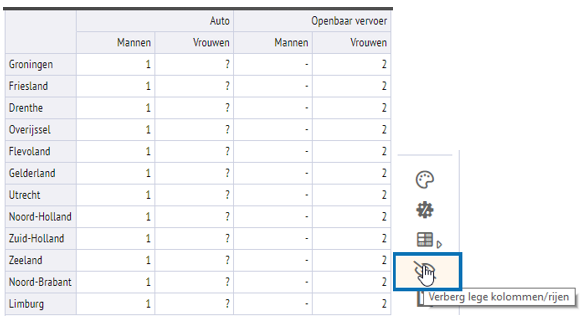
Met de functie Verberg lege kolommen/rijen worden de twee kolommen zonder waarden onzichtbaar gemaakt met onderstaand resultaat tot gevolg. Met name in uitgebreide, deels gevulde datasets is de leesbaarheid van de tabel hierdoor sterk verbeterd.
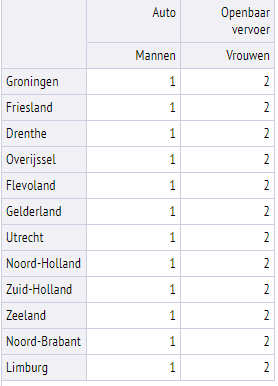
Er is een verbetering aangebracht in het selectievenster van de perioden. De kolomtitels zijn vastgezet zodat deze zichtbaar blijven wanneer je door de beschikbare perioden scrolt.
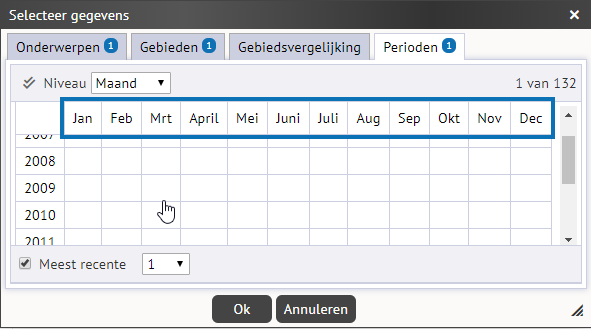
Meervoud van gebiedsniveaunaam opvraagbaar
In de nieuwe release kan je in rapporten met de functie ‘pluralname’ het meervoud van de gebiedsniveaunaam opvragen. Met de functie ‘name’ was het al mogelijk om het enkelvoud op te vragen.
Enkelvoud:
#Write(name(level(item(input_geo,0))))# --> Provincie
Meervoud:
#Write(pluralname(level(item(input_geo,0))))# --> Provincies
De softwareontwikkelaars hebben zich de afgelopen periode bezig gehouden met de vereenvoudiging van de beheeromgevingen van Swing Studio en Mosaic editor. Hierbij is het idee om uiteindelijk één beheeromgeving ‘Swing Studio’ te realiseren. Een externe vormgever heeft voor verschillende onderdelen een nieuw ontwerp gemaakt zodat het geheel een consistentere en overzichtelijkere look zal krijgen. In deze release is al het een en ander zichtbaar rondom het samenbrengen van beide beheeromgevingen. De Studio menubalk is bijvoorbeeld opnieuw ingedeeld en deze is ook zichtbaar in de Mosaic beheeromgeving.
De startpagina van Studio is aangepast. De pagina is opgedeeld in 3 secties:
- De eerste omvat de snelkoppelingen naar de meest gebruikte onderdelen (‘Snel naar’) en er is een link opgenomen naar de release notes en handleidingen.
- De tweede toont de huidige actieve beheerders: het onderdeel waarin de beheerder bezig is en de laatste activiteit wordt getoond.
- In de derde worden alle laatste activiteiten getoond. Via de link ‘Toon alle activiteiten’ onderaan kan de log geopend worden waarin alle activiteiten vermeld zijn.
Een link naar de privacyverklaring van Swing Studio is onderaan opgenomen.
Hieronder de nieuwe situatie:
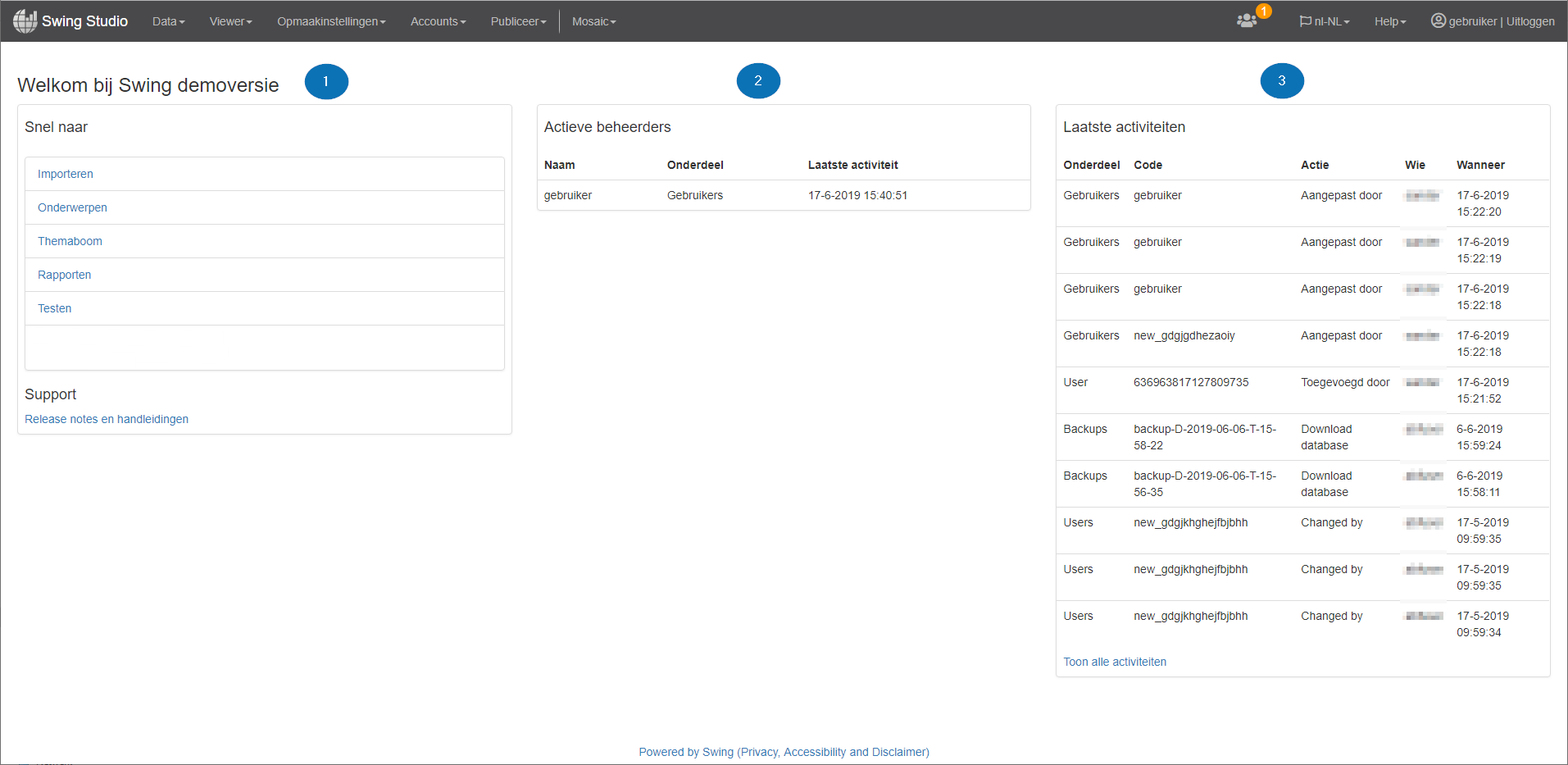
Diverse aanpassingen in menustructuur van Studio
De vormgeving en de menustructuur zijn op diverse punten aangepast. De blauwe header is verwijderd en de menubalk is aangepast en onderverdeeld in diverse categorieën. Daarnaast staan verschillende onderdelen op een andere (meer logische) plek.
Nieuwe situatie (boven) en oude situatie (onder)
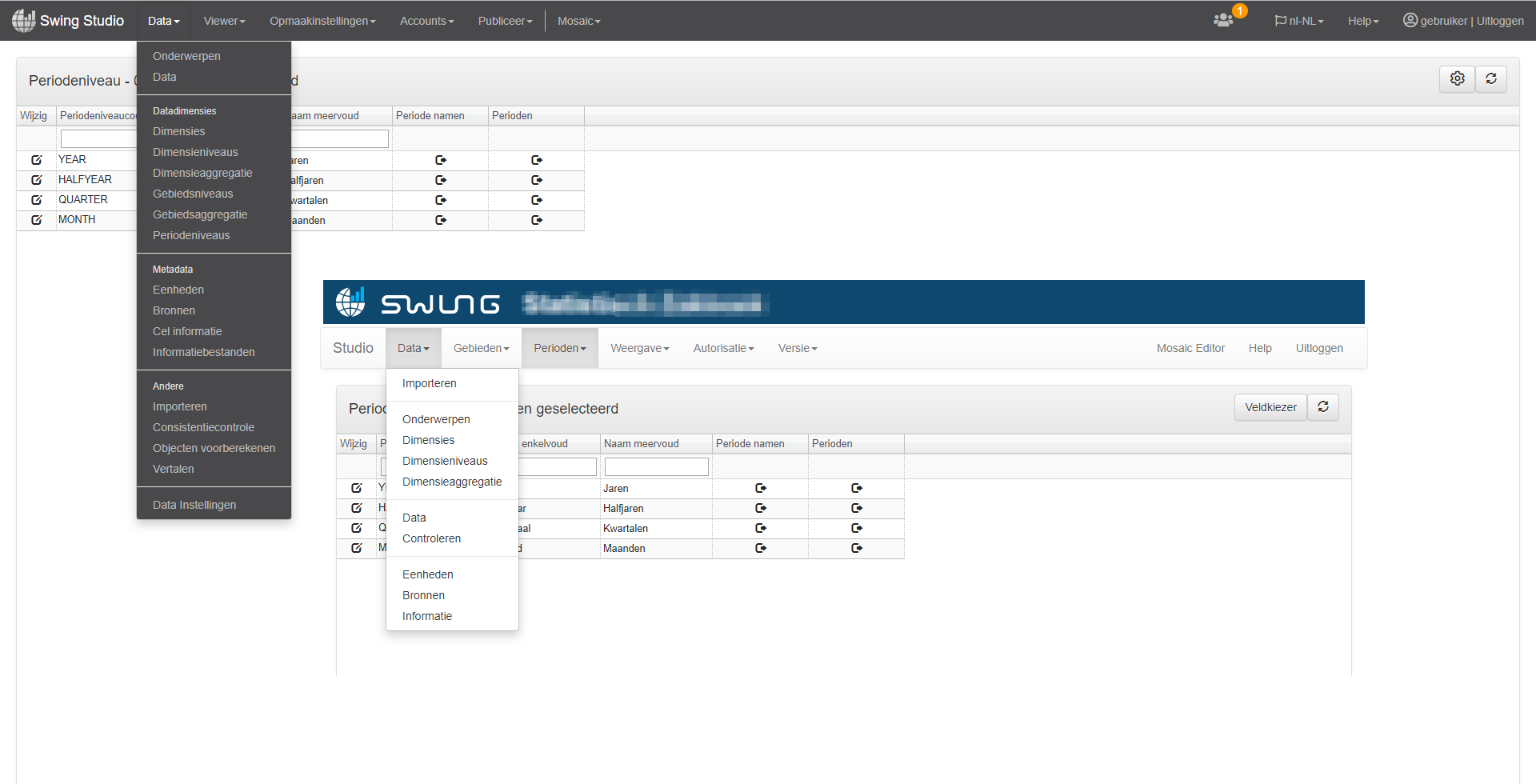
Onderstaand een overzicht van de nieuwe menustructuur
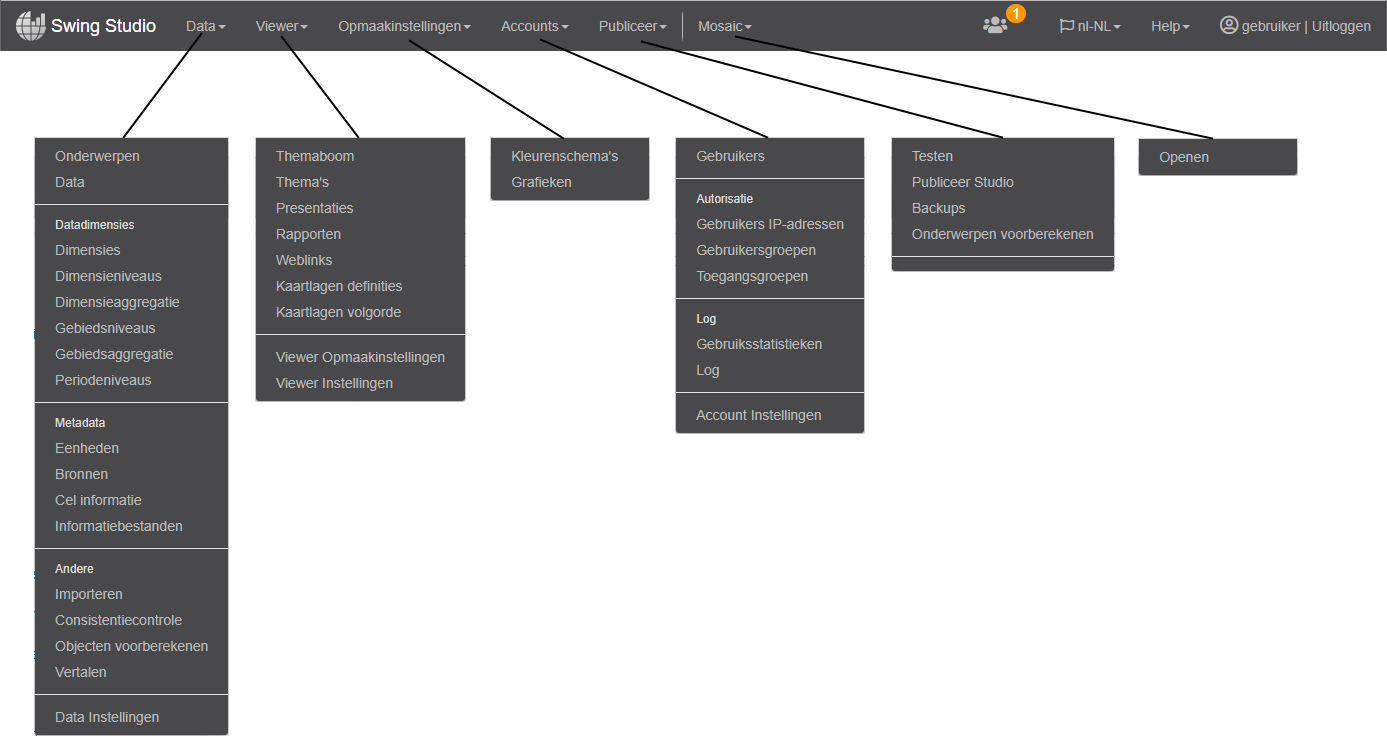
De menubalk rechts is aangepast en bevat de volgende onderdelen:
- Het aantal ingelogde gebruikers.
- De ingestelde taal, in geval de Swing taalmodule is geactiveerd. Deze module is optioneel, neem voor voor informatie contact op met de Swing Helpdesk; dit kan per mail of telefonisch: 015 27 99 399.
- Het menu ‘Help’: via ‘Inhoud’ ga je naar het helpmenu van Studio en via ‘Over Studio’ naar aanvullende informatie over de database.
- De gebruikersnaam waarmee je bent ingelogd en een mogelijkheid om uit te loggen.
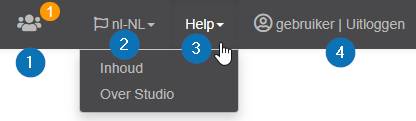
Via ‘Help’ > ‘Over Studio’ kom je op onderstaande pagina terecht met daarin de volgende onderdelen:
- ‘Over Studio’: Dit onderdeel toont aanvullende informatie over de versie zoals het versienummer van de software en de databasenaam.
- ‘Swing limieten’: Hierin zijn de limieten van de versie opgenomen. Deze limieten zijn opgesteld om Swing optimaal te laten functioneren. Zodra deze limieten overschreden worden, zal hiervan binnen Studio of Viewer een melding komen. In onderstaand voorbeeld is te zien dat de database 893 onderwerpen bevat van de maximaal 5.000 toegestane aantal onderwerpen.
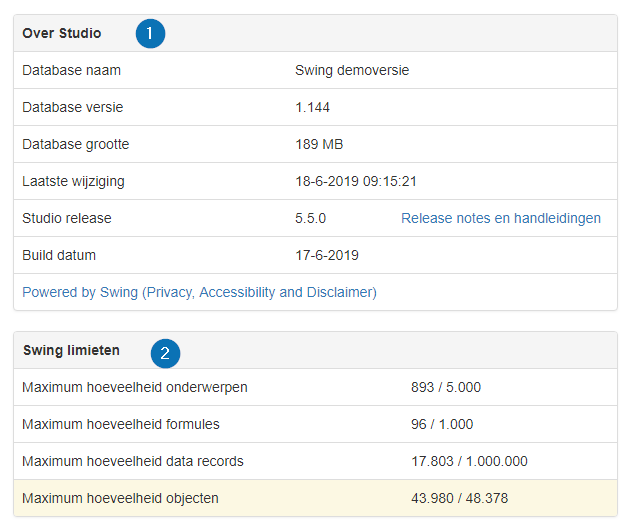
Het zoeken binnen de help is verbeterd. Zo worden de onderdelen binnen de help weergegeven waarin de opgegeven zoekterm is gevonden. Tevens worden de opgegeven zoektermen binnen de onderdelen gehighlight.
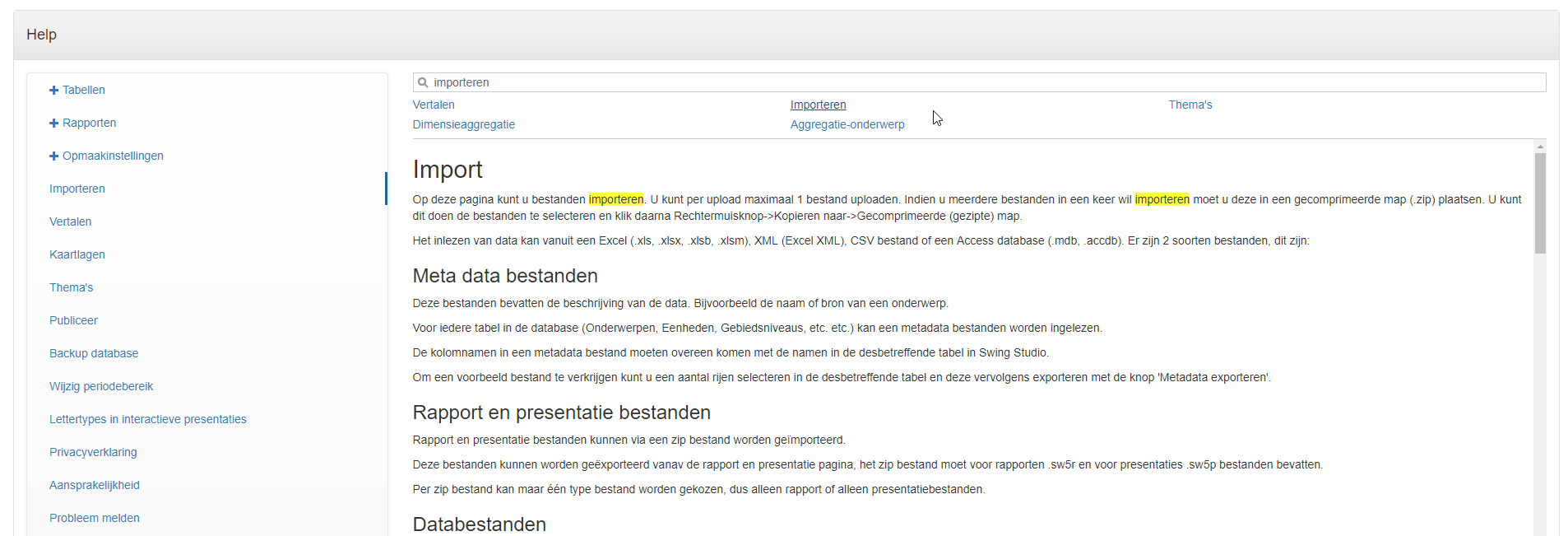
Aanpassingen instellingen
Er zijn diverse aanpassingen gedaan in de algemene instellingen van Studio (Versie > Instellingen). In de loop der jaren is de lijst met instellingen steeds verder uitgebreid, wat het vinden van een bepaalde instelling bemoeilijkte. De instellingen zijn daarom op diverse plekken samengevoegd en gecategoriseerd. Dit geldt voor: ‘Data Instellingen’ (menu Data), ‘Viewer Instellingen’ (menu Viewer), ‘Account Instellingen’ (menu Accounts). Onderstaand screenshot toont de ‘Data Instellingen’.
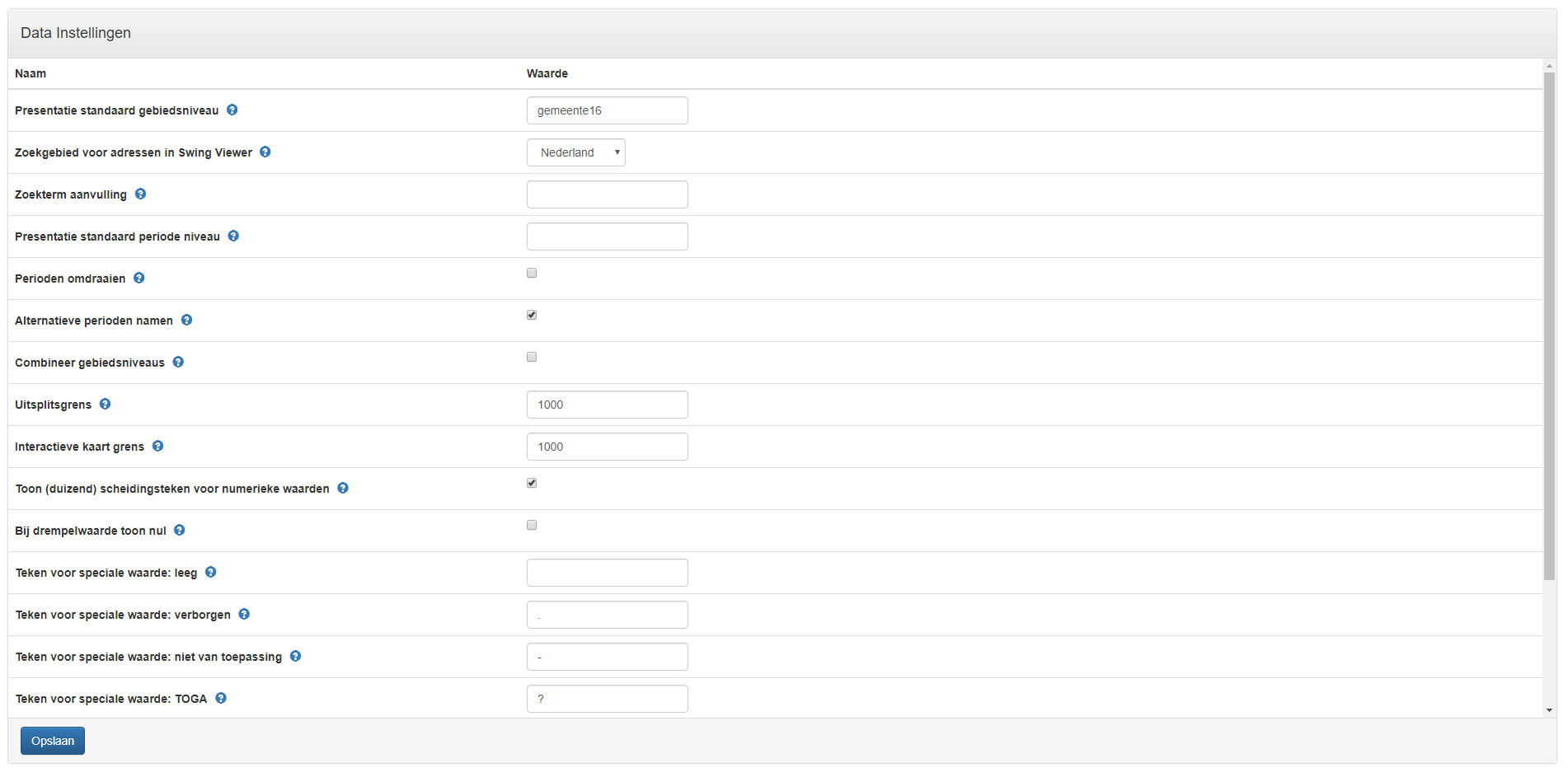
Beheer informatiebestanden verbeterd
Om extra duiding aan onderwerpen te geven is het mogelijk om informatiebestanden (PDF, HTML) aan onderwerpen te koppelen. Deze bestanden verschijnen binnen het tabblad ‘Informatie’ als binnen Swing Viewer meer informatie over een onderwerp opgevraagd wordt. Het toevoegen van deze bestanden kan op twee manieren:
- Via het menu Data > Informatiebestanden.
- Via de kolom ‘Meer informatie’ binnen de onderwerpentabel (zie onderstaand screenshot).
Middels de button ‘Informatiebestanden’ kom je in het menu terecht waar de bestanden geplaatst kunnen worden.
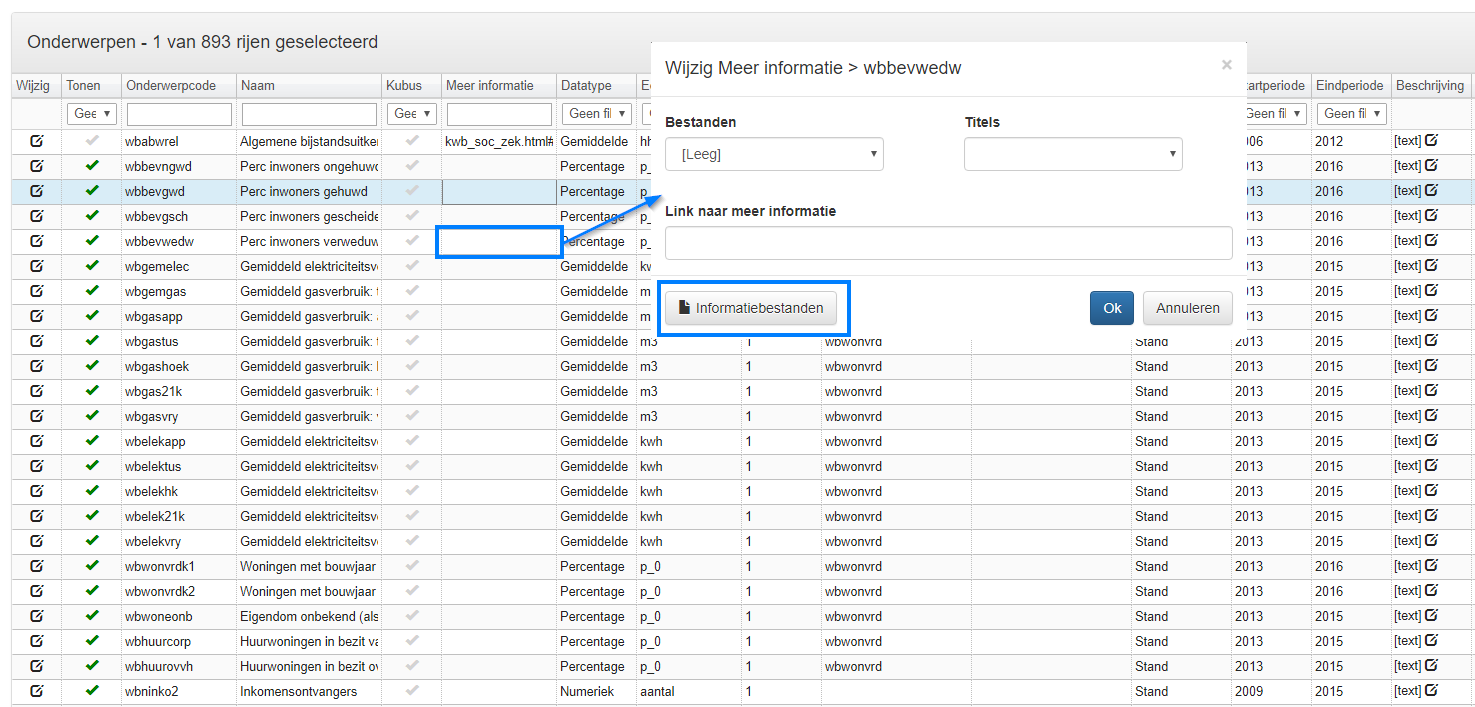
Bestaande bestanden kunnen nu overschreven worden. De informatiebestanden dienen in de hoofdmap (Informatie) worden geplaatst. De andere mappen zijn bedoeld voor gerelateerde bestanden zoals stylesheets (*.css bestanden) of afbeeldingen. Het toevoegen kan via de button ‘Bestand toevoegen’ (onderaan), of door via de rechtermuisknop op het hoofdthema te staan en dan te kiezen voor ‘Bestand toevoegen’:

Het toevoegen van specifieke informatie per datacel kan vanaf nu via menu Data > Cel informatie en dus niet meer via Data > Informatie, omdat dit voor verwarring met de informatiebestanden zorgde.